MicrosoftはWindows 10 1903用の累積的な更新KB4505903をリリースします

マイクロソフトは本日、Windows 10 1903 2019年5月アップデート用KB4505903をリリースしました。この更新により、ビルドが18362.267にバンプされます。修正と改善点をご覧ください。
マイクロソフトは本日、新しい累積的な更新プログラムをリリースしましたWindows 10 1903、別名「2019年5月アップデート」、KB4505903の形式。 Microsoftは5月に新しいバージョンの展開を開始しましたが、今すぐ1903を手動でインストールすることもできます。
ほとんどの累積的な更新プログラムの場合と同様に、報告する新しい機能はありません。ただし、システム全体のパフォーマンスとセキュリティを向上させる修正の健全なリストがあります。
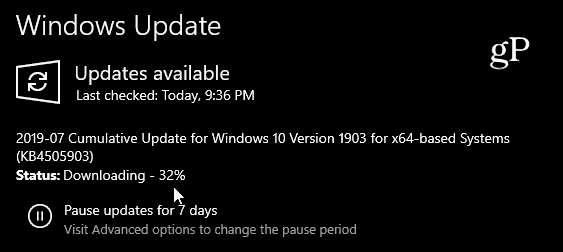
KB4505903 for Windows 10 1903 2019年5月アップデート
更新をインストールすると、ビルド番号がジャンプします 18362.267。含まれるもののリストは次のとおりです。
- ユーザーがサーバーのネットワーク共有にアクセスした場合でも、ローカルユーザーの最後のサインイン時間を記録できない問題に対処します。
- 信頼関係を確立したドメインでごみ箱を有効にすると、ドメインの信頼関係が切断される可能性がある問題に対処します。
- 再起動後にWindows Helloの顔認証が機能しなくなる問題を解決します。
- ブラジルのタイムゾーン情報を更新します。
- Microsoft Edgeが横向きおよび縦向きのページを含むPDFドキュメントを正しく印刷できるようにする問題に対処します。
- Microsoft Edgeで一度だけ開くように設定されているPDFの問題に対処します。
- 10ビットのディスプレイパネルで画像を表示すると、色が正しく表示されない問題を解決しました。
- スリープまたは休止状態から復帰した後、特定のグラフィックスドライバーを使用すると、ディスプレイの輝度を変更できなくなる可能性がある問題に対処します。
- Windows Graphics Device Interface(GDI +)がBahnschrift.ttfの空のフォントファミリ名を返す問題を解決します。
- マウスを押して離すイベントにより、余分なマウス移動イベントが発生することがある問題を解決しました。
- 多くの子ウィンドウがあるウィンドウでスクロールすると、UIが数秒間応答しなくなる問題を解決します。
- 起動中にShiftキーを押したままにすると、自動サインイン(自動ログオン)をバイパスできない問題に対処します。
- Bluetoothに依存する特定のアプリケーションが開いているときに、デバイスがスリープモードに移行できない問題を解決します。
- 特定のオーディオプロファイルを長期間使用すると、Bluetoothオーディオの品質が低下する可能性がある問題に対処します。
- マイクロソフトを妨げる問題に対処ドメインコントローラー(DC)に接続していないときに実行すると、アプリケーション仮想化(App-V)スクリプトが機能しなくなります。 App-Vスクリプトは、Microsoft Azure Active Directoryのみを含む環境で実行すると失敗します。
- 次の場合にエラーを引き起こす問題に対処しますユーザーエクスペリエンス仮想化(UE-V)が有効になっているときに、Microsoft OneDriveファイルをオンデマンドで開きます。このソリューションを適用するには、次のDWORDを1に設定します:HKEY_LOCAL_MACHINESOFTWAREMicrosoftUEVAgentConfigurationApplyExplorerCompatFix
- 除外パスが機能しない場合があるUE-Vの問題に対処します。
- トラステッドプラットフォームモジュール(TPM)を搭載したシステムが動作を停止する可能性がある問題に対処します。
- ユーザーがサインアウトして再度サインインするまで、システムがMicrosoftアカウントまたはAzure Active Directoryアカウントを認識できないという問題に対処します。
- Netlogonサービスが安全なチャネルを確立できなくなる可能性がある問題に対処し、エラー「0xC000007A – ERROR_PROC_NOT_FOUND」を報告します。
- 更新に失敗する問題に対処しますPINが既にマシンに存在する場合のWindows Hello for Businessの個人識別番号(PIN)ポリシー(最小長、必要な数字、特殊文字など)。
- 「0x80042405 [gle = 0x00000715]」というエラーでリカバリドライブ(USBキー)の作成に失敗する問題を解決します。
- 仮想マシンプラットフォームに基づいたAndroidエミュレーターが一部のシステムで起動できない問題を解決します。
- 一時プロファイルを使用する問題に対処しますアカウントが必須の移動ユーザープロファイルで構成されている場合、ローカルユーザーアカウントにサインインします。 「アカウントにサインインできません」というエラーが表示されます。アプリケーションイベントログにはイベント1521が含まれ、イベントのソースはMicrosoft-Windows-User Profiles Serviceとしてリストされます。
- 選択後、ファイルエクスプローラーの作業フォルダーのステータスを0x80C802A0(ECS_E_SYNC_UPLOAD_PLACEHOLDER_FAILURE)に変更する問題に対処 スペースを解放する.
- ドライブリダイレクトを使用しているユーザーが切断すると、リモートデスクトップサーバーが応答しなくなる問題を解決します。
- リモートを引き起こす可能性のある問題に対処接続マネージャー(RASMAN)サービスにアクセスして、動作を停止します。診断データレベルがデフォルトの0以外の設定に手動で設定されているデバイスでは、エラー「0xc0000005」が表示される場合があります。また、 アプリケーションセクション の Windowsログ イベントビューアで イベントID 1000が「svchost.exe_RasMan」と「rasman.dll」。この問題は、仮想プライベートネットワーク(VPN)プロファイルがデバイストンネルの有無にかかわらずAlways On VPN(AOVPN)接続として構成されている場合にのみ発生します。
- コンテナーで実行されているアプリケーションとポートの競合が原因で、コンテナーホスト上のアプリケーションが断続的に接続を失う問題を解決します。<
- 断続的に防止する問題に対処IKEv2プロトコルでAlways On VPNを使用する場合の企業ネットワークへの接続。接続は常に自動的に確立されるとは限らず、手動接続が失敗することもあります。このシナリオでは、 ラスダイヤル ターゲットVPN接続のコマンドラインから関数を実行すると、エラー「ERROR_PORT_NOT_AVAILABLE(633)」が表示されます。
- Windows音声ディクテーションの限定サポートを追加します簡体字中国語、英語(オーストラリア、カナダ、インド、イギリス)、フランス語(フランス)、ドイツ語(ドイツ)、イタリア語(イタリア)、ポルトガル語(ブラジル)、およびスペイン語(メキシコ、スペイン)。
- エラーが発生し、一部の機能が期待どおりに機能しなくなる可能性があるWindow-Eyesスクリーンリーダーアプリケーションを開くまたは使用する際の問題を解決します。
- App-Vを妨げる問題に対処アプリケーションが開き、ネットワーク障害エラーが表示されます。この問題は、システムのバッテリー残量が少ないときや、予期しない電源障害があるときなど、特定の状況で発生します。
- クライアントがオフラインで、起動スクリプトがApp-Vアプリケーション用に定義されている場合、App-Vアプリケーションが開かない問題を解決します。
- Windows Defender Advanced Threat Protection(ATP)が一時的に他のプロセスがファイルにアクセスできないようにするまれな問題に対処します。
- 原因となる問題に対処します 開始 新しいユーザーがWindows 10バージョン1903にサインインしたときに応答を停止するメニュー。
- メニューを簡素化し、Microsoft Whiteboardアプリとの直接統合を追加して、より豊かなコラボレーションエクスペリエンスを実現することにより、Windows Inkワークスペースを更新します。
次の数日で、Windows Updateを介して今日の新しい更新プログラムを自動的に取得する必要があります。しかし、物事を把握したい場合は、 設定>更新とセキュリティ> Windows Update チェックする。または、Windows Updateカタログから手動でダウンロードできます。
既知の問題がいくつかありますので、すべての修正、問題、および回避策については、Microsoftのリリースノートを必ずお読みください。
文書化された回避策で解決されない問題がある場合、それらをロールバックできることを忘れないでください。詳細については、Windows 10の累積的な更新プログラムをアンインストールする方法に関する記事をご覧ください。






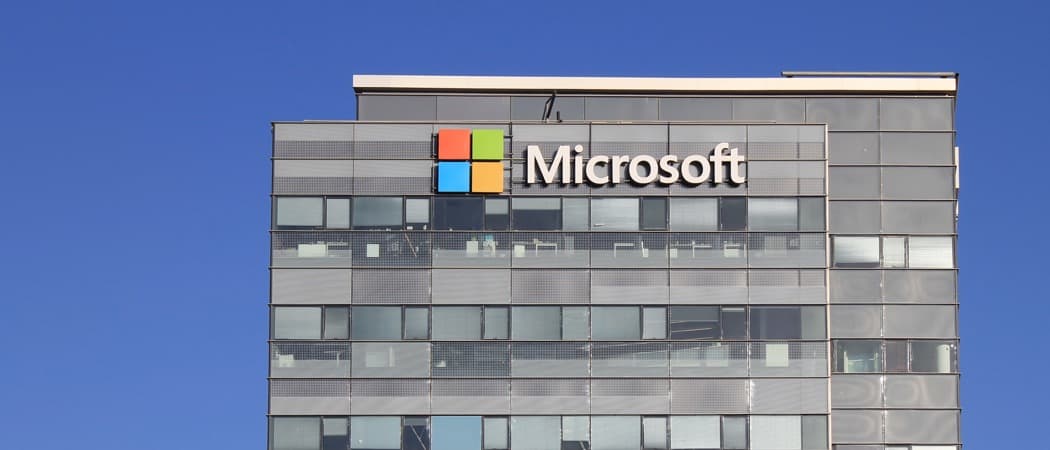



コメントを残す